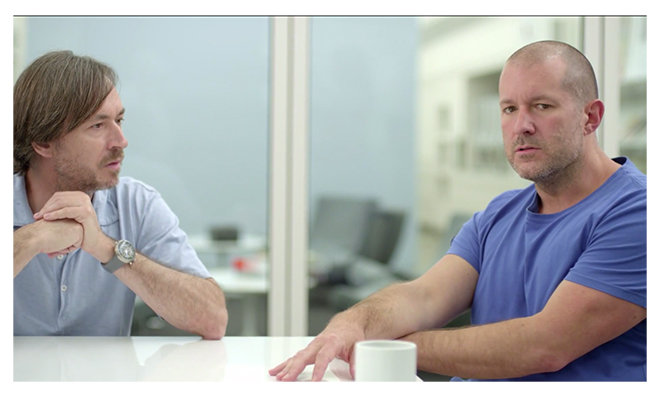בכל פעם שאתה פותח את אפליקציית הארנק שלך כדי לקנות משהו עם Apple Card, אתה מקבל כמות עצומה של פרטים על כל ההוצאות שלך - בתוספת בקרות לניהולן. ככל האבטחה המוגברת, זו הסיבה שאתה צריך לקבל את כרטיס אפל.
קניית פריטים באמצעות Apple Cardהוא רק חצי מהסיפור. ברגע שרכשת משהו, Apple Card מספק תכונות מרשימות מאוד לגבי ניהול ההוצאות שלך. מפרטים מדויקים של כל פריט - עד למפה של המקום שבו קנית אותו - דרך עזרה בניתוח ההוצאות ועד לניהול היתרה שלך, אפל קארד ישנה את הכספים שלך.
אפל לא מציעה העברות יתרה לתוך אפל קארד, לפחות לא בהשקה, אז כשתקבל את שלך, היתרה שלה תהיה אפס. ברגע שאתה קונה משהו - דרך האייפון, Apple Watch, באינטרנט או עם כרטיס הטיטניום של Apple - אז שני דברים קורים.
האחת היא שאתה מקבל הודעה על הרכישה. אם זה נראה שאולי זה לא אתה שעשית את זה, אז תקבל התראה על פעילות חריגה. אחרת, החיוב יופיע בעסקאות האחרונות שלך בקטע Apple Card של אפליקציית הארנק שלך.
לאחר מכן תוכל להקיש על כל אחת מהעסקאות האחרונות כדי לראות פרטים נוספים עליה, כולל מפה של המקום בו היית. זה לא מועיל במיוחד אם אתה בבולמוס קונה פריטים באינטרנט מהספה בסלון שלך, אבל כשאתה בחוץ ואין לך זמן לקבל קבלות, זה ברכה.
הדבר הנוסף שקורה הוא שכמובן, הכרטיס שלך מחויב בסכום הרכישה וכעת הוא נושא יתרה.
כסף משנה הכל
הבה נהיה ברורים עד כדי צרימות לגבי זה. האפשרות הטובה ביותר שלך היא תמיד, תמיד, שתשלם את כרטיס האשראי שלך במלואו. בין אם זה כרטיס אפל או כל דבר אחר, סליקת כל הסכום בכל חודש הייתה לנצח הדרך הנכונה להשתמש בכרטיס אשראי.
כשאתה הולך לקנות משהו עם אפל קארד באייפון, אתה רואה דף זה המסכם את הכספים שלך
אתה אפילו לא צריך לחכות לסוף החודש. כל כרטיסי האשראי מאפשרים לך לשלם בכל עת, אבל של אפל עושה את זה נוח להפליא. בכל עת, אתה יכול לפתוח את אפליקציית הארנק, להקיש על כרטיס Apple שלך ולראות אלְשַׁלֵםלַחְצָן.
הקש על זה ותראה מסך עם כותרתבחר כמות. מיד מתחת לכותרת זו תראה הערה לגבי מועד הפירעון של החשבון הבא שלך. גם זה יגיד בצורה ברורה, עם משפט כמו "שלם עד 31 במאי".
כל משתמשי Apple Card יצטרכו לשלם את היתרה בסוף החודש. בניגוד לכרטיסים אחרים שבהם תאריך הפירעון שלך תלוי במועד ההרשמה, כל החשבונות של Apple Card מחויבים תמיד ביום האחרון של החודש. אולי היה טוב לקבל קצת יותר גמישות, כדי להיות מסוגל לוודא שאתה מגיע לאחר שהמשכורת שלך מגיעה, אבל לפחות לעולם לא תשכח את התאריך.
באמצע המסך, יש מחוון עגול. בחלק העליון בתוך המעגל, אתה רואה את האיזון הכולל שלך. ובחלק התחתון בתוך המעגל הזה, אתה רואה בדיוק כמה ריבית אתה הולך לשלם כרגע. גם זה ברור. מוצג לך ערך דולר בפועל, לא רק נתון כלשהו באחוזים.
העיגול סביב שני אלה הוא מחוון. אתה יכול להחליק סביבו כדי להגדיר כמה כסף אתה מתכוון לשלם לכרטיס עכשיו. ישנה אפשרות למקלדת אם אתה מעדיף להקליד את הסכום, אם כי אפל עדיין לא הוכיחה זאת.
החלק סביב המעגל כדי להעלות או להקטין את הסכום שאתה הולך לשלם ולראות את חיובי הריבית שיגרמו
כשאתה מחליק מסביב למעגל, אתה מגדיל או מקטין את הסכום שאתה הולך לשלם. בזמן שאתה עושה זאת, הסכום הזה מוצג במרכז המעגל - וסכום הריבית שאתה חייב יעלה או ירד בהתאם.
אפל אומרת שהסכום הזה "מחושב בזמן אמת" תוך כדי החלקה סביב המעגל. עם זאת, הריבית נגבית למעשה בסוף החודש כך שעד כמה שהאפליקציה תהיה מדויקת בזמן השימוש בה, זו עדיין הערכה. בדיוק כפי שתגדיל את הסכום הזה אם תקנה לפתע פריט כרטיס גדול, כך תוכל להפחית את עמלת הריבית על ידי תשלום מוקדם או לעתים קרובות יותר.
לרוב כרטיסי האשראי יש סכום מינימלי שאתה צריך לשלם. כשאתה פותח את זהבחר כמותמסך, זה לא מתחיל אותך בלשלם כלום. המספר המרכזי יהיה דמות כלשהי, חלק מהיתרה שלך, והמעגל סביבו יתמלא חלקית כדי להתאים.
לאחר מכן הוא נע במהירות כדי לייצג את הסכום שאתה צריך לשלם כדי לא להיות חייב ריבית. זה לא בהכרח המאזן המלא שלך, אבל זה יהיה קרוב אליו.
אז זהו למעשה כרטיס אפל המראה לך תשלום מינימלי ואופטימלי. עם זאת, בקפדנות, ל-Apple Card אין תשלום מינימלי מכיוון שאפל אומרת שהם לא יחייבו אותך בעמלות איחור. עם זאת, גם בלי שתספוג חיוב נוסף על האיחור, מצבך גרוע יותר אם תדלג על תשלום כי אתה עומד לשלם ריבית לזמן ארוך יותר.
אז החלק את העיגול סביב ככל שאתה יכול, ככל שאתה יכול להרשות לעצמך, ולאחר מכן הקש עלשלם עכשיולַחְצָן. יש גם אשלם מאוחר יותרשיעביר אותך למסך שבו תוכל להגדיר תשלומים קבועים לפי לוח זמנים.
תוכל להגדיר תשלומים רגילים ואוטומטיים כדי להפחית את יתרת Apple Card שלך
מעקב אחר ההכנסה שלך
תודו, יותר כסף ייצא מהחשבונות שלכם מאשר אליו, אבל יש Daily Cash. תלוי איך אתה משתמש ב-Apple Card, היכן אתה משתמש בו ומה אתה קונה, תקבל בחזרה בין אחד לשלושה אחוזים ממחיר הרכישה שלך.
בדרך כלל, סכום הכסף הזה תקבל בתשלום לכרטיס אפל קאש מדי יום. זהו חשבון שני ונפרד שאולי כבר הכרתם אם כבר השתמשתם במתקן הקיים של Apple Pay כדי לשלוח או לקבל כסף מאנשים.
מזומן יומי יופיע בכרטיס Apple Cash שלך
בשימוש קבוע, אפל תשלם לך את הסכום היומי קאש הזה לכרטיס אפל קאש. תוכל לראות כל עסקה שביצעת וכמה מזומנים קיבלת ממנה בחזרה. משם, אתה יכול להוציא את הכסף ישירות מהכרטיס הזה או להשתמש בו כדי לשלם את יתרת Apple Card שלך.
אתה יכול לראות את סכום המזומן היומי שלך בחלק של Apple Cash Card של הארנק שלך, אבל גם במסך הראשי של Apple Card שם. בכל פעם שאתה הולך לקנות משהו, מוצגים לך פרטים רבים על חשבונך, כולל סכום המזומן היומי.
מעקב אחר ההוצאות שלך
אתה הולך להשקיע כמות גדולה יותר של זמן כדי לראות לאן ההוצאות שלך הולכות. או יותר נכון, כדאי. אם אתה מעדיף להכניס את הראש בחול ולא להישאר בעניינים הכלכליים שלך, כפי שלמרבה הצער רבים מאיתנו עושים, אז שום דבר שאפל מציעה לא ישנה את זה.
אך לאף כרטיס אחר אין אותה רמה של פרטים מועילים. ישנם כרטיסים שמגיעים עם אפליקציות, אבל אף אחד לא משולב כל כך עמוק ב-iOS או מציע מידע כה ברור.
ממש על המסך הקדמי של Apple Card בארנק שלך, אתה מקבל מידע. יש למשל את מספר הימים לפני התשלום הבא שלך, ויש גם רשימה של העסקאות האחרונות שלך. יש את היתרה הנוכחית שלך וגם את כמות הכסף הזמינה לך להוציא.
עם זאת, ישנה גם גישה בלחצן אחד למידע סטטיסטי כלשהו על ההוצאות שלך. כברירת מחדל, זה מוצג כלחצן המסומןפעילות שבועית.
תרשים עמודות מקודד בצבע נותן לך סקירה מהירה של ההוצאות שלך
הקש על זה ואתה נכנס לתצוגה שמראה לך את הסכומים השונים שהוצאת השבוע. הוא מופיע כתרשים עמודות מקודד בצבע ותוכל להחליק כדי לראות את ההוצאות שלך בשבועות הקודמים. הקש עליַרחוֹןלחצן ואתה יכול לעשות את אותו הדבר במהלך החודשים הנוכחיים והקודמים.
הצבעים המשמשים אינם אקראיים ואינם ניתנים לעריכה. אפל בחרה בקטגוריות מסוימות של הוצאות כמו מזון ומשקאות, בידור וכן הלאה. זה מוקצה צבע לכל אחד.
ואז הסרגל המציג את ההוצאה של כל יום הוא שילוב של צבעים אלה. זה לא מספיק מדוייק בפני עצמו כדי להראות לך שאתה, נניח, מוציא בדיוק שלושה רבעים מכספך על אוכל ושתייה, אבל זה ייתן לך רושם כללי.
לאחר מכן תוכל לגלול למטה מתרשים העמודות כדי לראות איַרחוֹןסָעִיף. זה מפרט קניות, מזון ומשקאות וכן הלאה, בתוספת מספר העסקאות בקטגוריה זו והסכום המדויק שהוצא.
יפה מאוד, אתה יכול להקיש עלהצג סוחריםלחצן, או הקש על קטגוריה, כדי לראות רק מה קנית בקטגוריות אלו ומאילו חברות קנית.
בְּלִי סָפֵק
אם אתה זכאי לכרטיס אפל, תכונות כמו אלה יכולות להפוך אותו למשכנע.
אפל קארד נותן לנו את היכולת לראות באופן מיידי על מה הוצאנו כסף, בתוספת כמה צריך להחזיר עכשיו, ולאחר מכן כמה Daily Cash הרווחנו.
זה הרבה מידע והוא מעוצב טוב יותר, מוצג טוב יותר מכל כרטיס אחר שאנו מכירים.
התעדכן ב-AppleInsider על ידי הורדת ה-אפליקציית AppleInsiderעבור iOS, ועקבו אחרינו ביוטיוב, טוויטר@appleinsiderופייסבוקלסיקור חי ומאוחר. אתה יכול גם לבדוק את הרשמי שלנואינסטגרםחשבון לתמונות בלעדיות.